Outlook sunucuya bağlanamıyor hatası
Outlook sunucuya bağlanamıyor hatası Diğer tüm yazılımlar gibi, Microsoft Outlook da arada sırada hata verir. “Outlook sunucuya bağlanamıyor”, e-posta göndermenizi veya almanızı engelleyen yaygın bir hatadır. Bu hem kritik hem de can sıkıcı olabileceğinden, hemen düzeltmeye geçelim.
Basit bir yeniden başlatma ile başlayın
Herhangi bir teknik adam veya galeriye sorun ve yeniden başlatmak, önerecekleri ilk şeydir. Bir bilgisayarı her çalıştırdığınızda, arka planda sayısız şey olur ve bu işlemlerin herhangi birindeki geçici bir sorun, Outlook’un İnternet’e bağlanmasını engelleyebilir.
Bu nedenle, tüm işlemleri temizlediği ve ilişkili birçok sorunu çözdüğü için yeniden başlatma önerilir. Sorunu çözüp çözmediğini görmek için Outlook’unuzu ve bilgisayarınızı yeniden başlatın.
Kimlik bilgilerinizi kontrol edin
Çoğu zaman, en basit çözümü gözden kaçırırız ve bu durumda, yanlış kimlik bilgileri olabilir. Kullanıcı adınızı veya parolanızı yanlış yazmış olabilirsiniz, özellikle de ilk kez kuruyorsanız.
Bu nedenle, ilk adım olarak, kimlik bilgilerinizi doğru alıp almadığınızı kontrol edin. Bunu yapmak için:
- Outlook’u açın.
- Dosya -> Bilgi -> Hesap ve Sosyal Ağ Ayarları -> Hesap Ayarları’na gidin. Bu sizi Ayarlar penceresine götürecektir.
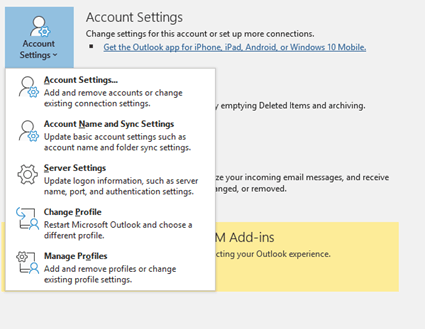
- E-posta sekmesine gidin ve hesabınızı seçin. Üst paneldeki kaldır simgesini bulun ve hesabı kaldırmak için tıklayın.
- Hesap kaldırıldıktan sonra ana sayfaya gidin ve doğru kimlik bilgileriyle oturum açın. Yazımı, beyaz boşlukları (varsa) ve tüm karakterleri iki kez kontrol edin.
Şimdi, internete bağlanıp bağlanamadığınızı kontrol edin.
Outlook’un çevrimiçi olduğundan emin olun
Kimlik bilgileriniz doğruysa ve hala oturum açamıyorsanız, Outlook’unuzun çevrimiçi olup olmadığını kontrol edin. Bu önemlidir, çünkü çevrimdışı modda Outlook, Microsoft Exchange sunucularına bağlanamaz ve bu nedenle “Outlook sunucuya bağlanamıyor” hatasını verir.
Bunu düzeltmek için:
- Outlook’ta Gönder / Al sekmesine gidin.
- “Çevrimdışı Çalış” adlı bir seçeneği bulun ve tıklayın.
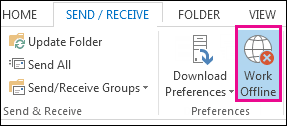
Bu seçenek çevrimdışı modu devre dışı bırakır, böylece Outlook sunucuya otomatik olarak bağlanır. Ayrıca, sağ alt tarafa bakın ve “Bağlanmaya çalışılıyor …” mesajını göreceksiniz. Bağlantı başarılı olduğunda, Outlook sunucuya bağlanır ve e-posta gönderip alabilirsiniz.
Bilgisayarınızı internete bağlayın
“Outlook sunucuya bağlanamıyor” hatası devam ettiğinde, bilgisayarınızın İnternet’e bağlı olup olmadığını kontrol edin. Kulağa basit gelse de, genellikle İnternet bağlantılarını verili kabul ediyoruz, bu nedenle yönlendirici ve adaptör sorunlarını gözden kaçırma şansımız var.
Bilgisayarınızın İnternete bağlanıp bağlanmadığını kontrol etmek için tarayıcınız gibi başka bir uygulamayı açın. Başlamazsa, İnternet bağlantınızı düzeltip düzeltmediğini görmek için ağ adaptörüne bakın veya PC’nizi ve yönlendiricinizi yeniden başlatın.
Burada önemli bir not. Outlook’un çalışması için sabit bir İnternet bağlantısı gerekir. Dolayısıyla, sık sık kesilen kararsız bir İnternet bağlantınız varsa veya WiFi sinyali güçlü değilse, Outlook İnternet’e bağlanamaz. Outlook’un sunucuya bağlanıp bağlanamadığını görmek için bu bağlantı sorunlarını düzeltin.
Microsoft Exchange Server ile ilgili sorun
Bir Microsoft Exchange Sunucusunun kapalı / çevrimdışı olma şansı daha az olsa da, bu yine de göz ardı edemeyeceğiniz bir şeydir.
Exchange Sunucusunda bir sorun olup olmadığını bulmanın en kolay yolu Dosya -> Bilgi -> Hesap ve Sosyal Ağ Ayarları -> Hesap Ayarları’na gitmektir. Sol tarafta, hesabınızın hemen yanında turuncu bir simge görüyorsanız, bu, sunucuda bir sorun olduğu anlamına gelir.
Bu, sizin tarafınızdan herhangi bir düzeltme gerektirmez – tabii ki, kuruluşunuzun Exchange Sunucusundan sorumlu yönetici siz değilseniz. Sunucular tekrar çevrimiçi olduktan sonra internete bağlanabilirsiniz.
Eski versiyon
Hatalar her uygulamada yaygındır ve Outlook bir istisna değildir. Bunları düzeltmek için Microsoft, tanımlanan hataları gideren kodlardan başka bir şey olmayan güncellemeler gönderir. Bunlar otomatik olarak yüklenir ve sizin yapabileceğiniz hiçbir şey yoktur.
Ancak, bir güncellemeyi iptal ettiyseniz veya ertelediyseniz, en son sürüme sahip değilsinizdir ve bu nedenle, tanımlanan hata düzeltilmeden kalır.
En son sürüme güncellemek için:
- Dosyaya gidin -> Ofis Hesabı
- Ekranın sağ tarafında Güncelleme Seçeneklerini göreceksiniz.
- Tıkladığınızda, Windows güncellemeleri otomatik olarak bilgisayarınıza indirecek ve yükleyecektir.
Aynı şekilde, Windows işletim sisteminizi güncellemeyi düşünün.
Güncellemeler tamamlandığında, sistemi yeniden başlatın ve İnternet’e bağlanıp bağlanamayacağınızı kontrol edin.
Outlook’u Onar
Microsoft Outlook, küçük sorunlar durumunda kendi kendini onarabilir.
Bu onarım sürecini başlatmak için:
- Dosya -> Bilgi -> Hesap ve Sosyal Ağ Ayarları -> Hesap Ayarları’na gidin
- Hesabınızı seçin ve hemen üzerinde bulunan onarım simgesine tıklayın
- Seçiminizi onaylamanız ve hatta muhtemelen hesabınızla ilişkili şifreyi girmeniz istenebilir.
Onayladığınızda, Outlook onarım sürecini başlatır. Sorunu çözemese bile, size sorunun ne olduğunu söyler, böylece başka yollarla düzeltebilirsiniz.
Bozuk .PST dosyaları
Bazen hata Outlook’un işleyemeyeceği kadar karmaşıktır. Örneğin, PST dosyaları (tüm verilerinizin depolandığı yer) çok büyük ve bozulduğunda Outlook hata verebilir. Bu, tüm verilerinizin kaybolmasına bile yol açabilecek oldukça ciddi bir sorundur.
Bunu düzeltmek için , bu yardımcı program küçük bozulmaları düzeltebileceğinden, ScanPST gibi yerleşik onarım yardımcı programlarını çalıştırın. Ancak bozulma ciddi boyuttaysa, bozuk PST dosyalarınızı onarmak için üçüncü taraf araçları kullanmayı düşünün.
Uzantıları devre dışı bırakın
Çoğu Outlook uzantısı doğrulanmıştır. Yine de bazıları Outlook’un işlemlerine müdahale edebilir ve “Outlook sunucuya bağlanamıyor” hatasına neden olabilir.
Bu sorunu sıfırlamak için, tüm uzantıları devre dışı bırakın ve ardından bağlanmayı deneyin.
- Dosya -> Seçenekler -> Eklentiler’e gidin. Bu, sağ taraftaki bölmedeki tüm eklentileri getirir.
- Aşağıya gidin ve açılır listeden COM eklentilerini seçin. Git düğmesini tıklayın.
- Ardından, tüm uzantıların işaretini kaldırın ve Tamam düğmesine basın.
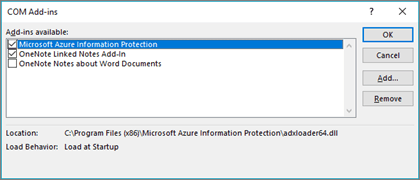
Microsoft
Bu, tüm uzantıları kaldıracaktır. Bunun hatayı düzeltip düzeltmediğini görmek için Outlook’u yeniden başlatın.
İşe yararsa, sorunun nerede olduğunu biliyorsunuz. Sorunlu uzantıyı belirlemek için hepsini geri ekleyebilir ve ardından her uzantıyı teker teker devre dışı bırakabilir, böylece soruna neden olanı belirleyebilirsiniz.
Outlook veri dosyasını yeniden oluşturun
Daha önce gördüğümüz gibi, veri dosyaları birçok hatanın kaynağıdır çünkü hızla büyürler, kullanışsız hale gelirler ve hatta bozulurlar.
Sorunun nedeni bu dosyalarsa, yeni bir veri dosyası oluşturmayı düşünün. Bunu yapmak için:
- Dosya -> Bilgi -> Hesap ve Sosyal Ağ Ayarları -> Hesap Ayarları’na gidin.
- Veri Dosyaları sekmesine gidin ve soruna neden olan e-posta kimliğini seçin.
- “Dosya Konumunu Aç” adlı bir seçenek arayın. Windows Gezgini açıldığında, veri dosyanızı farklı bir konuma kopyalayın. Alternatif olarak, dosyanın uzantısını geçici olarak değiştirebilirsiniz.
- Outlook’u yeniden başlatın ve veri dosyasını sizin için yeniden oluşturmaya çalışacaktır.
Bu seçeneği kullanırken, eski verilere erişilemeyeceğini, bu nedenle eski Outlook veri dosyasını ondan veri ayıklamak için onarmanın yollarını bulmanız gerektiğini unutmayın.
Profilinizi yeniden oluşturun
Sorun profilinizle ilgiliyse, geri dönmeyi seçmeniz durumunda Outlook profilinizi eskisini silmeden yeniden oluşturmayı düşünün.
Profilinizi yeniden oluşturmak için:
- Denetim Masası -> Posta’yı açın.
- Yeni bir profil eklemek ve ona bir isim vermek için Ekle düğmesine tıklayın.
- Kurmak için Outlook sihirbaz sürecinden geçin.
Şimdi, profile erişin ve internete bağlanıp bağlanamayacağınıza bakın. Yeni profil çalışıyorsa, gerekli verileri yedekledikten sonra eskisini silmekten çekinmeyin.
Outlook’u yeniden yükleyin
Diğer seçeneklerden hiçbiri işe yaramazsa, Outlook’u yeniden yükleyin, ancak herhangi bir BT uzmanının bildiği gibi, bu genellikle en son seçenektir.
Sonuç olarak, “Outlook sunucuya bağlanamıyor” hatası yaygındır ve genellikle kolayca düzeltilebilen bir hatadır. Ancak hangisinin sizin için en uygun olduğunu görmek için birçok seçeneği gözden geçirmeniz gerekecek. Umarız yukarıdaki düzeltmelerden biri sizin için işe yarar!
Yorumlar bölümünde hangisinin çalıştığını bize bildirin.

